Anúncios
Realizar chamadas constantemente pode ser necessário, mas não significa que precisa ser chato. Nesse sentido, conhecer dicas e truques para usar melhor o Zoom pode te ajudar a fazer as melhores reuniões. Isso porque a plataforma possui diversos recursos de animações e interações que você talvez nunca tenha ouvido falar.
Essa ferramenta é tão potente que tem sido uma das mais escolhidas para encontros online não apenas de empresas, mas também de escolas, instituições financeiras e até mesmo por profissionais de cursos e mentorias. Além de oferecer diversos recursos, o Zoom se destaca por ser uma plataforma segura e fácil de usar.
Anúncios
Leia também: Como a Inteligência Artificial pode Afetar o Mercado de Trabalho
Conheça os benefícios de usar o Zoom
Sem dúvida, o que faz o Zoom ser popular é o fato de ele ter um controle aprimorado de acesso em reuniões. Assim, você pode restringir pessoas de acessarem sua sala de bate-papo. Além disso, para chamadas mais sigilosas, pode adicionar uma senha para que apenas pessoas que a tenham possam acessar a reunião.
Anúncios
Não podemos deixar de destacar outro ponto muito importante dessa ferramenta que é a sua capacidade de integração. Isso porque o Zoom se integra facilmente com outras plataformas de produtividade, como Google Calendar, Slack e Microsoft Teams, por exemplo. Mas fora isso, o que mais é possível aproveitar com essa ferramenta?
Veja agora a lista com 10 dicas e truques para usar melhor o Zoom
1. Mude seu plano de fundo
Precisa fazer uma reunião de última hora no Zoom, está em casa e tudo está uma zona por conta da correria do dia a dia? Quer manter a sua privacidade sem que ninguém fique bisbilhotando o lugar onde você está? Que tal mudar seu plano de fundo? Além de trazer mais privacidade, essa alteração faz com que o foco se mantenha no conteúdo dito na call.
2. Ative e desative o som com a barra de espaço
Ao ativar e desativar o som com a barra de espaço você consegue ter o controle do áudio durante suas chamadas. Sendo assim, tem muito mais agilidade para falar ou deixar o som mudo do que ficar indo até o microfone. Precisa interromper o áudio por conta de um som de carro com alto-falante? Aperte o botão da barra de espaço. Precisa dar uma resposta rápida? Aperte o botão de espaço.
3. Garanta sua privacidade com sala de espera
Seguindo com as nossas dicas e truques para usar melhor o Zoom, vamos destacar a sala de espera. Com ela, você consegue evitar a presença de convidados indesejados que podem interromper sua chamada. Além disso, enxerga quem está tentando entrar na reunião antes de permitir o acesso.
4. Ative a visualização da galeria
A função de visualização da galeria permite que você observe todos os participantes da reunião simultaneamente. Desse modo, não precisa focar apenas na pessoa que está falando. No entanto, para isso, sua chamada precisa ter no máximo 50 pessoas. Se esse número for ultrapassado, será necessário navegar entre diferentes páginas para visualização completa.
5. Fique no mesmo cenário virtual que seus colegas
Não é apenas em plataformas de metaverso que você consegue fazer reuniões imersivas. No Zoom, você pode se colocar no mesmo plano de fundo que os demais participantes da reunião. Além de ser uma experiência muito legal, suas chamadas se tornam mais engajadas.
6. Grave a reunião em seu computador
Dentre as dicas e truques para usar melhor o Zoom também vamos falar sobre a possibilidade de gravar suas chamadas em seu PC. Se estiver em uma mentoria que verá conteúdos relevantes ou em uma reunião de negócios que você não pode de forma alguma perder o que foi dito, esse recurso irá te ajudar muito.
7. Desligue ou limite o bate-papo
Certamente, o bate-papo é uma das melhores formas de se comunicar no Zoom. Afinal, enquanto um conteúdo é passado, os integrantes da chamada podem se comunicar. No entanto, em alguns casos, esse recurso pode representar uma distração. Caso não queira que isso aconteça, basta desativar a opção de bate-papo durante toda a call ou em alguns momentos específicos.
8. Ative a transcrição ao vivo
Você sabia que dá para deixar suas chamadas no Zoom muito mais inclusivas ativando legendas ao vivo na plataforma? Ao ativar esse recurso, você pode adicionar apps de terceiros ou simplesmente usar a ferramenta de legenda do Zoom. Assim, poderá ver suas transcrições completas e até baixá-las para que possa usar em algum outro conteúdo.
9 Faça uma votação informal
Estamos quase no fim de nossa lista de dicas e truques para usar melhor o Zoom e não podemos deixar de mencionar o fato de você conseguir fazer votações informais na plataforma. Para isso, basta fazer uma pergunta e pedir para que os integrantes da call interajam com determinado emoji no bate-papo.
10 Retoque sua aparência
Por fim, sabemos que nem todos os dias estamos em nossa melhor versão. Sendo assim, pode ser que aconteça de um desses dias você precisar participar de uma chamada importante no Zoom e o recurso de filtro pode te ajudar nesses momentos. Ao utilizar o embelezamento, você pode retocar digitalmente sua aparência.
Pronto para explorar o Zoom?
O Zoom, de fato, oferece uma variedade de recursos poderosos que podem transformar a experiência das reuniões online. Ao explorar dicas e truques para melhorar o uso desta plataforma, você consegue ver como ela é útil em diversos contextos, desde encontros corporativos até sessões de tutoria.
Sua capacidade de controle de acesso e integração com outras plataformas são o grande destaque para uso empresarial. Coloque essa plataforma em seu dia a dia e veja como suas chamadas são muito mais atrativas.